Nuestro equipo de editores e investigadores capacitados han sido autores de este artículo y lo han validado por su precisión y amplitud.
wikiHow's Content Management Team revisa cuidadosamente el trabajo de nuestro personal editorial para asegurar que cada artículo cumpla con nuestros altos estándares de calidad.
Este artículo ha sido visto 196 678 veces.
Este wikiHow te enseñará cómo jugar un juego de Wii desde un archivo almacenado en una memoria USB y no en un disco. Ten presente que este truco funciona con la Wii clásica, pero no en la Wii U. Para jugar desde una memoria USB, es necesario instalar Homebrew Channel en tu Wii. Si lo haces, perderás la garantía de tu Wii e infringirás los términos de uso de Nintendo. Después de haber instalado todos los elementos necesarios, podrás grabar el contenido de un disco en una memoria USB. Una vez que lo hagas, podrás jugar al juego desde la memoria en vez de hacerlo desde el disco.
Pasos
Parte 1
Parte 1 de 7:Prepararte para la instalación
-
1Asegúrate de tener el equipamiento necesario. Para esta tarea, necesitarás los siguientes elementos:[1]
- Tarjeta SDHC: se necesita una tarjeta SD de hasta 8 gigabytes para poder instalar Homebrew y realizar otras tareas relacionadas con archivos.
- Memoria USB: esta será la memoria donde instalarás los juegos.
- Control remoto de Wii: si tienes un modelo más nuevo de Wii (negro), necesitarás un control remoto de Wii para ayudarte con la instalación.
-
2Formatea tu memoria USB con formato FAT32. Para hacerlo, selecciona FAT32, o MS-DOS (FAT) en Mac, como "Sistema de archivos" en el menú de formateo.
- Ten presente que al formatear la memoria USB se borrará todo su contenido, así que crea respalda el contenido en tu computadora o en otra memoria USB si es necesario.
-
3Vacía la lectora de discos de tu Wii. Si actualmente hay un disco en la Wii, quítalo para poder continuar.
-
4Conecta tu Wii a Internet. Necesitarás una conexión de red para poder instalar la mayor parte de los archivos de herramientas USB.
-
5Instala Homebrew en tu Wii. Si todavía no has instalado Homebrew Channel en tu Wii, hazlo ahora para poder continuar. El Homebrew Channel te permite instalar modificaciones personalizadas. Una de ellas es la que te permitirá jugar juegos desde una memoria USB.
-
6Formatea tu tarjeta SD. Una vez que hayas instalado Homebrew con la tarjeta SD, deberás borrar todo su contenido así puedes utilizarla para los archivos de instalación USB. La forma más fácil de hacerlo es formateándola
- Tal como hiciste con la memoria USB, selecciona FAT32, o MS-DOS (FAT) en Mac, como sistema de archivos.
Anuncio
Parte 2
Parte 2 de 7:Preparar la memoria USB para usarla en la Wii
-
1Para esta parte deberás utilizar una computadora con Windows. Desafortunadamente, no es posible formatear correctamente una memoria USB para usarla en Wii desde una Mac. Si no tienes acceso a una computadora con Windows, ve a una biblioteca o pídesela prestada a un amigo.
-
2Determina la cantidad de bits de tu versión de Windows. Para saber qué archivo descargar dentro de unos instantes, deberás saber si tu versión de Windows es de 64 bits o 32 bits.
-
3Dirígete a la página de descarga de WBFS. Los enlaces a continuación son para las versiones de 64 y 32 bits de WBFS Manager para Windows:
-
4Haz clic en Descarga gratuita. Es el botón verde ubicado en la esquina superior derecha.
- Presta atención a todas las ventanas emergentes adicionales y evita hacer clic en los enlaces de descarga para softwares que no quieras descargar.
-
5Haz clic en Descarga gratuita. Es el botón verde ubicado en el centro de la página. Al hacer clic en él se descargará un archivo ZIP que contenga el archivo de instalación de WBFS-Manager.
-
6Abre la carpeta ZIP. Haz doble clic en la carpeta ZIP que descargaste para abrirla.
-
7Haz doble clic en setup.exe. Está dentro de la carpeta ZIP. Una vez que lo hagas, se abrirá la ventana de instalación.
-
8Instala el programa. Sigue los pasos a continuación para instalar WBFS-Manager:
- Haz clic en Next (siguiente).
- Haz clic en Browse (navegar) para seleccionar una ubicación de instalación (opcional).
- Haz clic en Next (siguiente).
- Haz clic en Next (siguiente).
- Haz clic en Yes (sí).
- Haz clic en Close (cerrar).
-
9Conecta la memoria USB en tu computadora. Introduce la memoria USB en uno de los puertos USB rectangulares de tu computadora.
-
10Abre WBFS Manager. Para abrirlo, haz doble clic en el ícono de la aplicación WBFS Manager, que parece una Wii sobre un fondo azul. Puedes encontrarlo en el menú de inicio de Windows.
- La primera vez que abras WBFS-Manager, necesitarás hacer clic en Yes para permitirle acceso a tu sistema.
-
11Selecciona tu memoria USB. Haz clic en el cuadro desplegable "Drive" (unidad) en la esquina inferior izquierda de la ventana, luego haz clic en la letra de tu unidad (por lo general es la F:).
- Si no sabes cuál es la letra de tu unidad, búscala en la sección "Dispositivos y unidades" de la aplicación "Este equipo".
-
12Haz clic en Format (formatear). Esto formateará la unidad USB para poder usarla junto con la Nintendo Wii.
-
13Expulsa la memoria USB. Haz clic en el ícono de la memoria USB de la parte inferior derecha de la pantalla, selecciona Expulsar en el menú emergente y quita la memoria USB de tu computadora.
- Aquí posiblemente tendrás que clic en ^ para ver el ícono de la unidad de memoria.
Anuncio
Parte 3
Parte 3 de 7:Descargar los archivos de instalación
-
1Inserta la tarjeta SD en tu computadora. La tarjeta SD va en la ranura para tarjetas SD de tu computadora con el lado del ángulo hacia adentro y el logo hacia arriba.
- Si tu computadora no tiene ranura para tarjetas SD, necesitarás también un adaptador USB para tu tarjeta.
-
2Abre el sitio de descarga de los archivos. Ve a https://app.box.com/s/ztl5x4vlw56thgk1n4wlx147v8rsz6vt en tu navegador.
-
3Haz clic en Download (descargar). Es un botón azul ubicado en la esquina superior derecha de la pantalla. Al hacerlo, se descargará el archivo zip USB Loader GX.
-
4Extrae los archivos. Si vas a usar una computadora con Windows, haz doble clic en la carpeta ZIP, haz clic en Extraer en la parte superior de la ventana de la carpeta, luego en Extraer todo en la barra de herramientas que aparece y finalmente en Extraer para confirmar. Una vez que lo hagas, los archivos se extraerán en una carpeta común que se abrirá al finalizar la extracción.
- En Mac, simplemente haz doble clic en la carpeta ZIP para abrirla.
-
5Abre la carpeta Files. Haz doble clic en la carpeta USB Loader GX y luego en la carpeta Files que estará en la parte superior de la siguiente ventana.
-
6Copia los archivos en la carpeta Archivos. Haz clic en uno de los archivos de la carpeta, presiona Ctrl + A (Windows) o Comando + A (Mac) para seleccionar todos los archivos y luego Ctrl + C (Windows) o Comando + C (Mac) para copiarlos.
-
7Haz clic en el nombre de tu tarjeta SD. Lo encontrarás en el lado izquierdo de la ventana en el Explorador de Archivos en Windows o en el Finder en una Mac.
-
8Pega los archivos. Haz clic en un espacio en blanco de la ventana de la tarjeta y luego presiona Ctrl + V (Windows) o Comando + V (Mac). Ahora los archivos se copiarán en la tarjeta SD.
-
9Expulsa la tarjeta. Una vez que los archivos terminen de copiarse, puedes quitar la tarjeta SD. Para hacerlo:
- Windows: haz clic derecho en la unidad en el panel izquierdo y luego haz clic en Expulsar.
- Mac: haz clic en la flecha apuntando hacia arriba que está a la derecha del nombre de tu tarjeta SD en el panel de la izquierda.
Anuncio
Parte 4
Parte 4 de 7:Instalar el software de IOS263
-
1Inserta la tarjeta SD en tu Wii. La tarjeta va en la ranura que está en la parte frontal de la Wii.
-
2Enciende tu Wii. Presiona el botón de encendido de la Wii o el botón de encendido del control remoto.
- El control remoto de la Wii debe estar encendido y sincronizado.
-
3Presiona A cuando te lo indiquen. Aparecerá el menú principal.
-
4Abre Homebrew Channel. Selecciona Homebrew Channel en el menú principal de la Wii y luego selecciona Comenzar cuando aparezca esa opción.
-
5Selecciona IOS263 Installer (instalador de IOS263). Está en el medio del menú. Se abrirá un menú emergente.
-
6Selecciona Load (cargar). Encontrarás esta opción en la mitad inferior del menú emergente.
-
7Presiona el botón 1. Al hacerlo, se seleccionará la opción Install (instalar).
- Si vas a usar un control de GameCube, entonces presiona el botón Y.
-
8Selecciona <Download IOS from NUS> (descargar IOS desde NUS). Está en la parte inferior de la página.
- Si no encuentras esta opción, selecciona el texto que está entre los corchetes de la parte inferior de la pantalla y presiona Derecha hasta que aparezca.
-
9Presiona A cuando te lo indiquen. Al hacerlo, se instalará la base IOS263 en tu Wii. Este proceso puede tardar más de 20 minutos, así que ten paciencia.
-
10Presiona cualquier botón cuando te lo indiquen. Al hacerlo, saldrás de la instalación y regresarás al menú de Homebrew.Anuncio
Parte 5
Parte 5 de 7:Instalar el software de cIOSX Rev20b
-
1Abre el canal Homebrew. Selecciona el canal homebrew en el menú principal de tu Wii, y luego selecciona Inicio cuando se te indique.
-
2Selecciona cIOSX rev20b Installer (instalador de cIOSX rev20b). Está en el medio del menú de Homebrew.
-
3Selecciona Load (cargar) cuando aparezca esa opción. Se volverá a abrir la ventana del instalador.
-
4Desplázate hacia la izquierda hasta llegar a la opción "IOS236". Al hacerlo, se seleccionará el archivo que instalaste previamente.
-
5Presiona A. Al hacerlo, confirmarás tu elección.
-
6Acepta los términos de uso. Para aceptar los términos de uso, presiona A en el control.
-
7Selecciona una versión de IOS. Presiona Izquierda hasta que aparezca "IOS56 v5661" entre los corchetes y luego presiona A.
-
8Selecciona un espacio para tu IOS personalizado. Presiona Izquierda hasta que aparezca "IOS249" entre los corchetes y luego presiona A.
-
9Selecciona una instalación de red. Presiona Izquierda hasta que aparezca "Network installation" (instalación de red) entre los corchetes.
-
10Inicia la instalación. Presiona A para empezar a instalar el instalador de IOS.
-
11Presiona cualquier botón cuando te lo indiquen. Al hacerlo, pasarás a la próxima etapa de la instalación.
-
12Selecciona otra versión de IOS. Presiona Izquierda hasta que aparezca "IOS38 v4123" entre los corchetes y luego presiona A.
-
13Selecciona otro espacio. Presiona Izquierda hasta que aparezca "IOS250" entre los corchetes y luego presiona A.
-
14Utiliza el instalador de red. Selecciona "Network installation" y presiona A tal como hiciste con el último instalador. Luego espera a que finalice la instalación.
-
15Presiona cualquier botón cuando te lo indiquen y luego presiona el botón B. Al hacerlo, se reiniciará tu Wii. Una vez que termine de reiniciarse, todo estará listo para continuar.Anuncio
Parte 6
Parte 6 de 7:Instalar USB Loader GX
-
1Navega hacia la próxima página. Para hacerlo, presiona la flecha de la Derecha en el pad direccional del control remoto de tu Wii.
- También puedes presionar +.
-
2Selecciona WAD Manager. Es la segunda opción de la página.
-
3Selecciona Load (cargar) cuando aparezca esa opción. Al hacerlo, se iniciará el instalador de WAD Manager.
-
4Presiona A. Al hacerlo, aceptarás los términos de uso.
-
5Selecciona "IOS249" para cargarlo. Presiona Izquierda hasta que aparezca "IOS249" entre los corchetes y luego presiona A.
-
6Deshabilita el emulador. Selecciona "Disable" (deshabilitar) en los corchetes y luego presiona A.
-
7Selecciona tu tarjeta SD. Selecciona "Wii SD Slot" en los corchetes y luego presiona A. Al hacerlo, aparecerá una lista con los archivos que habías copiado previamente en la tarjeta SD.
-
8Desplázate hacia abajo y selecciona WAD. Está cerca de la parte inferior de la pantalla.
-
9Selecciona USB Loader. Desplázate hacia abajo hasta llegar al archivo USB Loader GX-UNEO_Forwarder.wad y presiona A.
-
10Instala WAD Manager. Para hacerlo, presiona A cuando te lo indiquen.
-
11Presiona cualquier botón cuando te lo indiquen y luego presiona el botón Home ⌂. Al hacerlo, se reiniciará la Wii. Una vez que la Wii termine de reiniciarse, regresarás a la segunda página de Homebrew Channel.Anuncio
Parte 7
Parte 7 de 7:Jugar desde la memoria USB
-
1Presiona el botón ⌂ otra vez. Lo encontrarás en el control remoto de tu Wii. Al presionarlo, se abrirá el menú Inicio.
-
2Selecciona Apagar. Lo encontrarás en la parte inferior del menú. Al presionarlo, tu Wii se apagará.
- Es mejor esperar a que la Wii termine de apagarse antes de continuar.
-
3Inserta la memoria USB en la Wii. La memoria USB va en uno de los puertos USB que están en la parte trasera de la Wii.
-
4Enciende nuevamente tu Wii. Para hacerlo, presiona el botón de encendido de tu consola.
-
5Presiona A cuando te lo indiquen. Al hacerlo, se abrirá el menú de inicio de tu Wii, donde ahora encontrarás la opción USB Loader GX a la derecha de Homebrew Channel.
-
6Selecciona USB Loader GX. Está en el lado derecho de la página.
-
7Selecciona Comenzar. Al hacerlo, se abrirá el programa USB Loader GX.
- Este proceso tardará varios minutos, en especial si es la primera vez que abres este programa.
- Si ves un mensaje que dice "Waiting for your slow USB" (esperando a tu lenta memoria USB), prueba a conectar la memoria USB en otro puerto de la parte trasera de tu Wii.
-
8Inserta un juego. Coloca en la Wii el disco de algún juego que quieras copiar a tu memoria USB.
-
9Selecciona Install (instalar) cuando veas esa opción. El programa empezará a leer el contenido del disco.
-
10Selecciona OK cuando veas esa opción. Una vez que lo hagas, tu Wii empezará a grabar el disco en la memoria USB.
- Este proceso tardará bastante tiempo y la barra de progreso parecerá detenerse en varias ocasiones. No quites la memoria USB ni reinicies la Wii si esto sucede.
-
11Selecciona OK cuando veas esa opción. Al hacerlo, finalizará el proceso de grabación.
- Ahora puedes quitar el disco del juego de tu Wii.
-
12Juega a tu juego. Haz clic en el nombre del juego, luego selecciona el ícono del disco que gira en el medio de la ventana. Al hacerlo, se iniciará el juego.Anuncio
Consejos
- Para una mayor capacidad de almacenamiento, es mejor usar un disco duro externo.
- Los juegos de Wii suelen ocupar alrededor de 2 gigabytes cada uno. Ten esto en cuenta cuando vayas a comprar una memoria USB.
- Mientras estés en la página principal de USB Loader GX, puedes presionar el botón 1 para actualizar la carátula de cada uno de los juegos de tu memoria USB.
Advertencias
- No apagues la Wii mientras se esté instalando cualquiera de los archivos mencionados en este artículo.
- La piratería de juegos va en contra de los términos de uso de Nintendo y contra la ley en general.




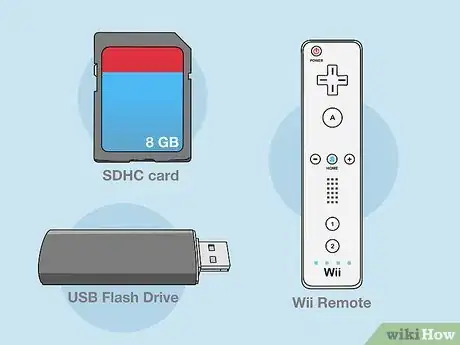
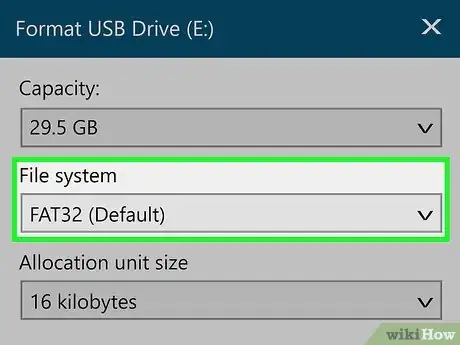

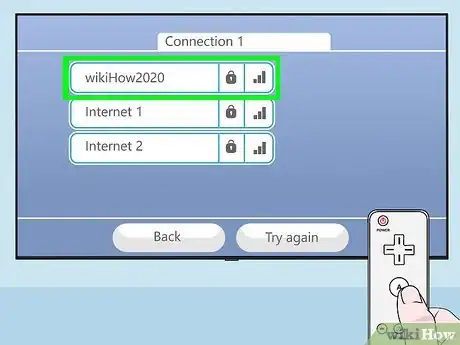
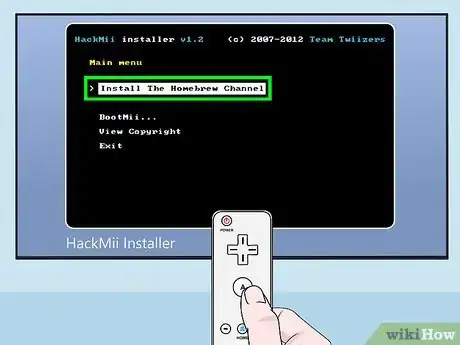
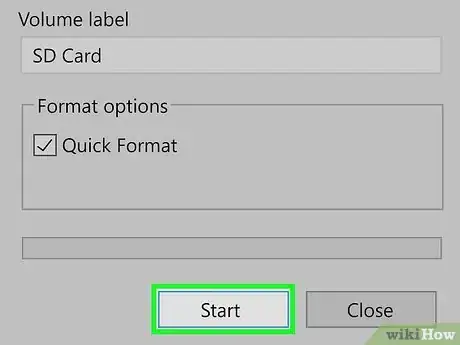
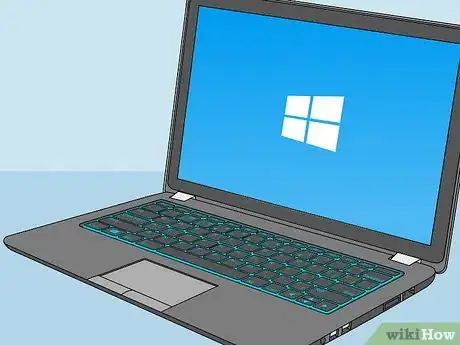
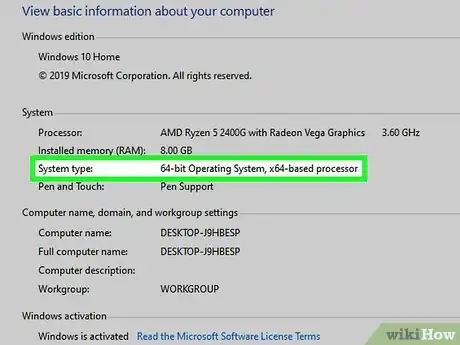
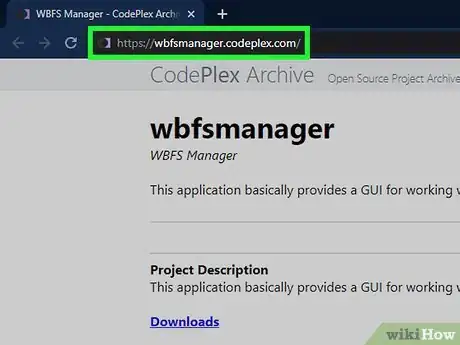
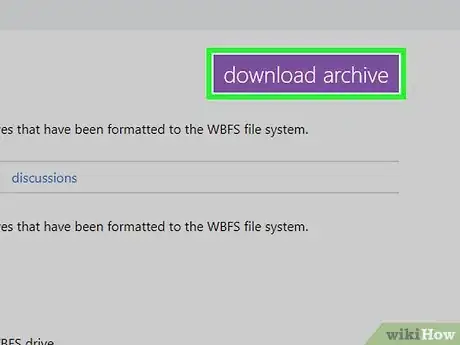
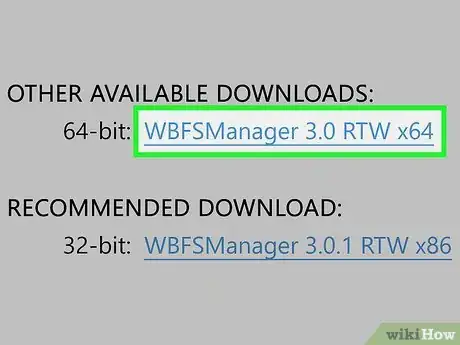
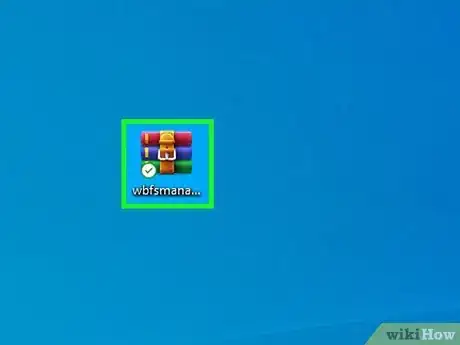
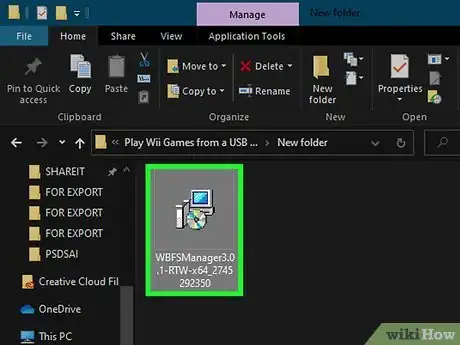
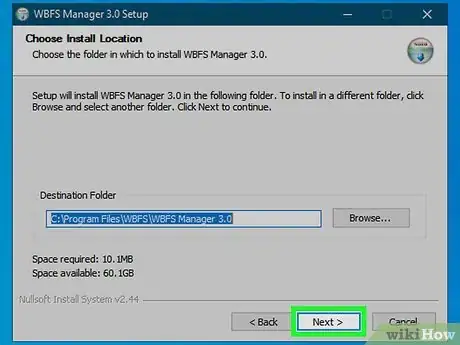

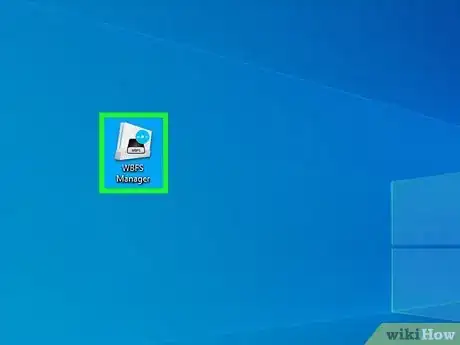
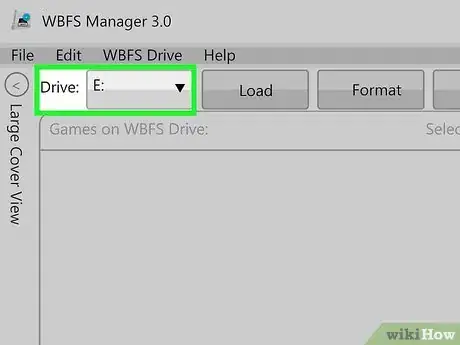
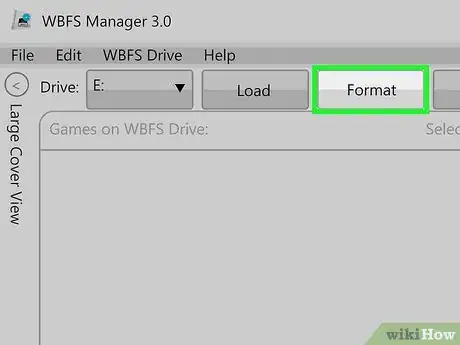
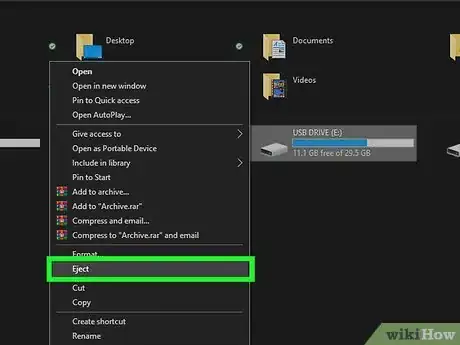

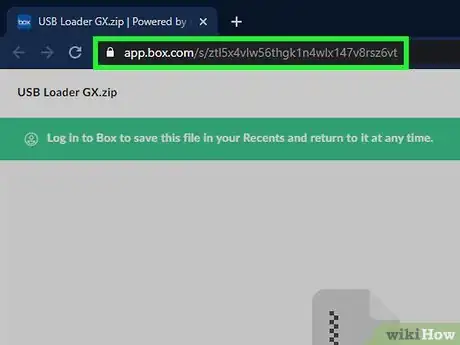
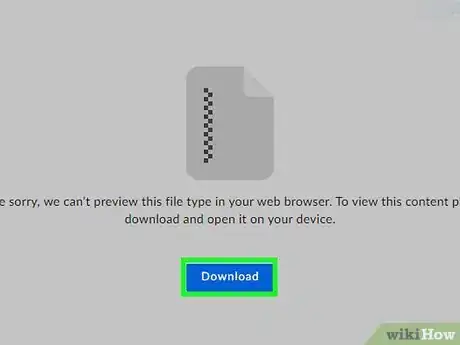
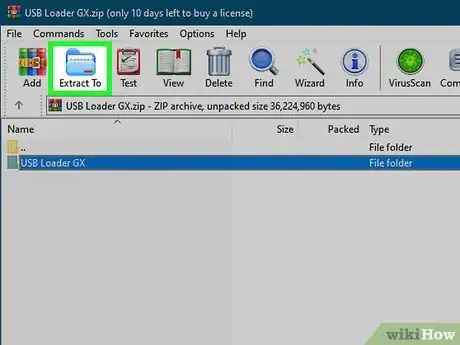
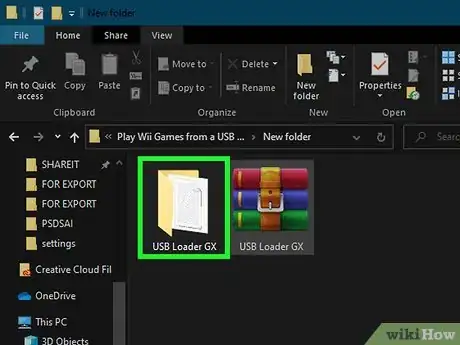
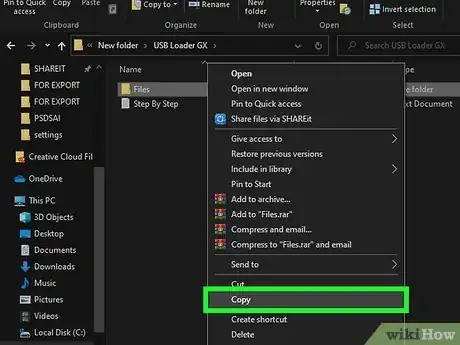
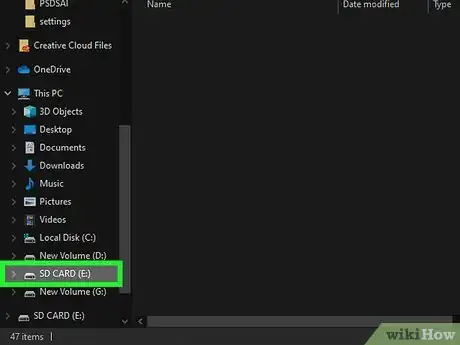
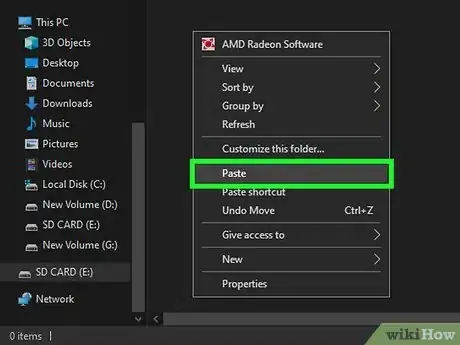
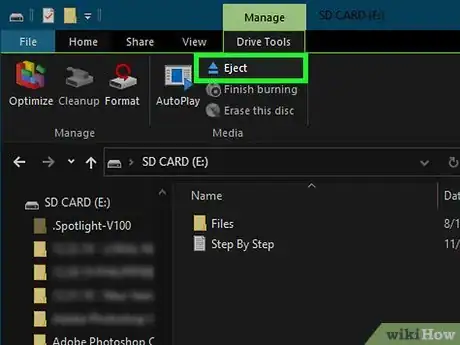


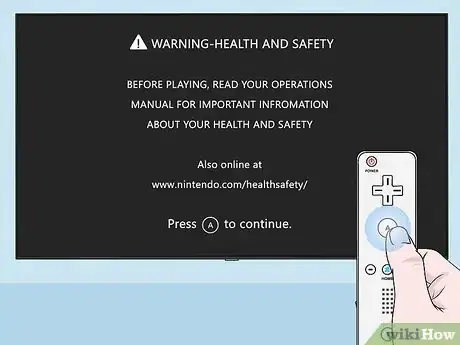
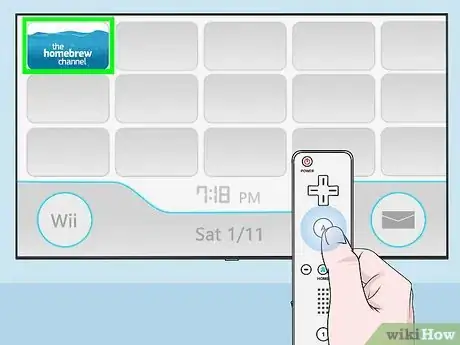
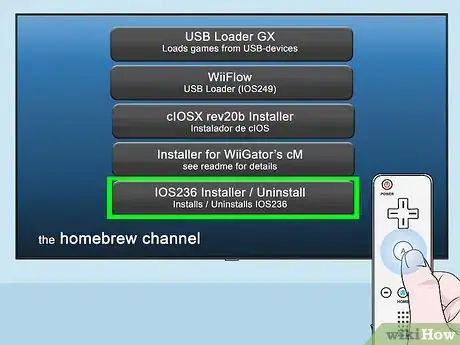
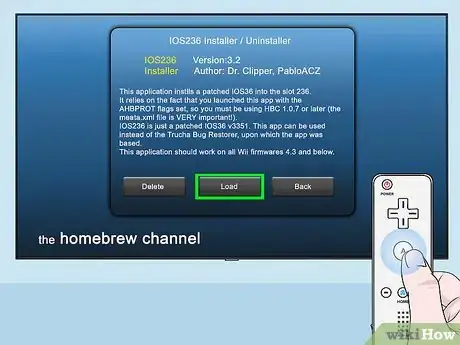
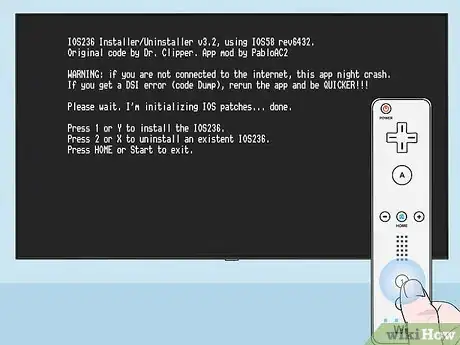
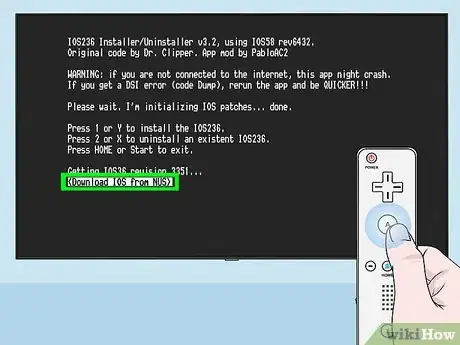
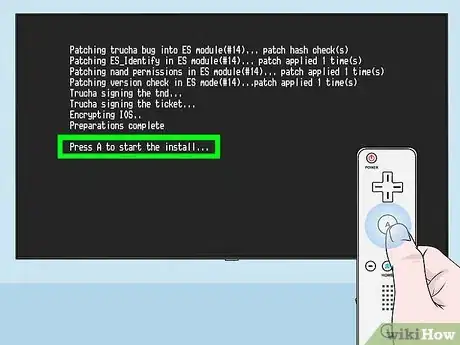
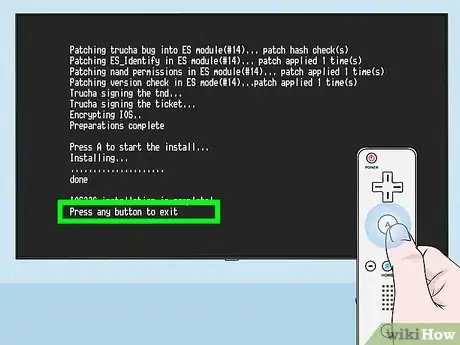
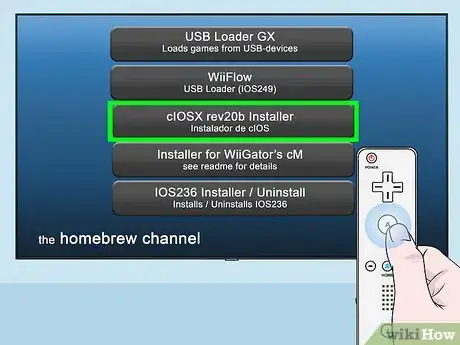
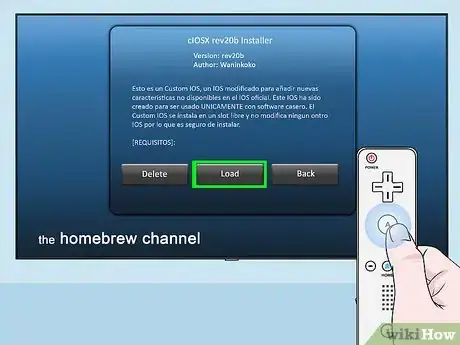
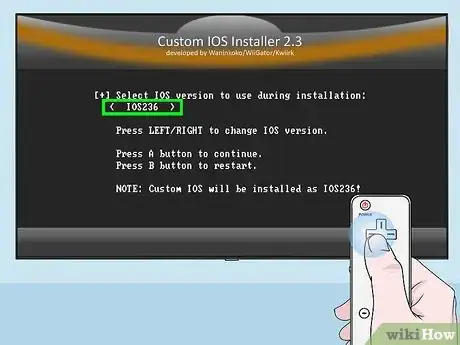

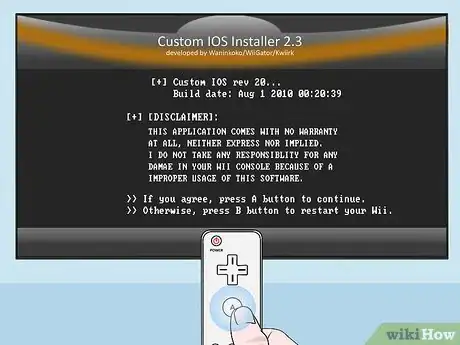
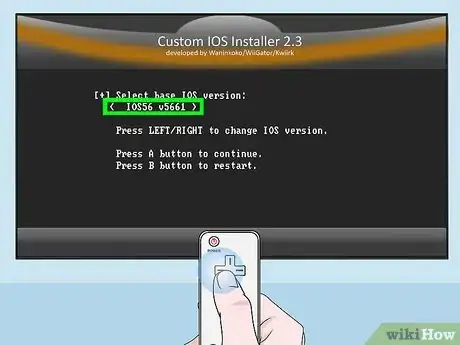
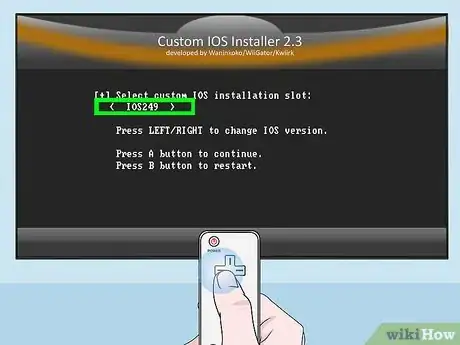
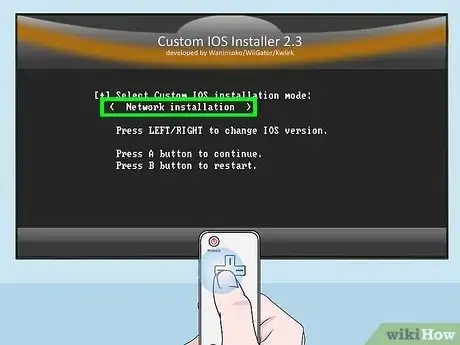
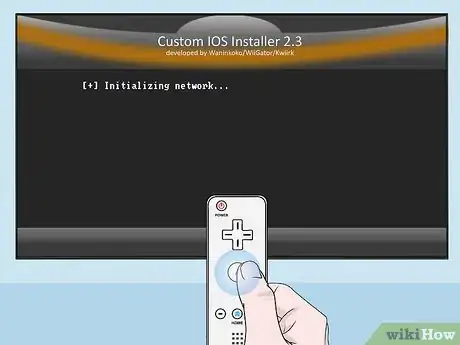
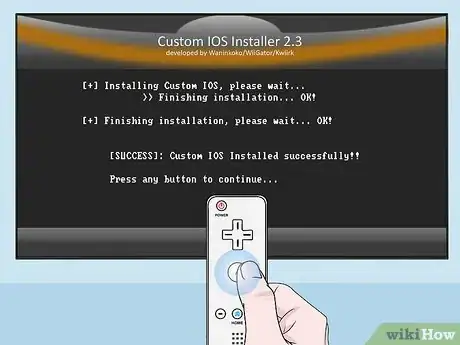
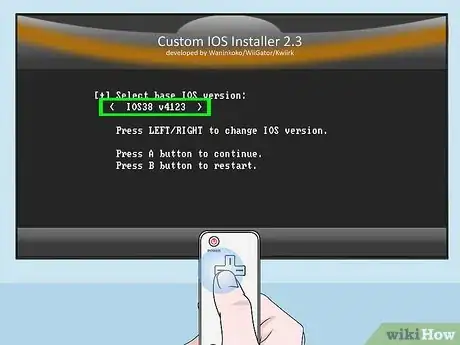
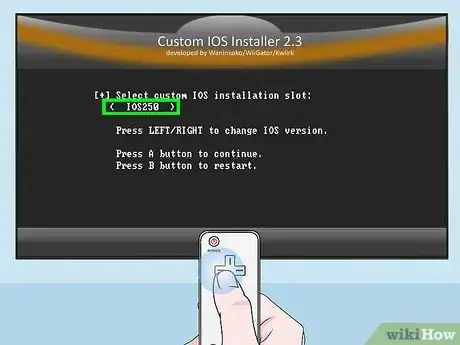
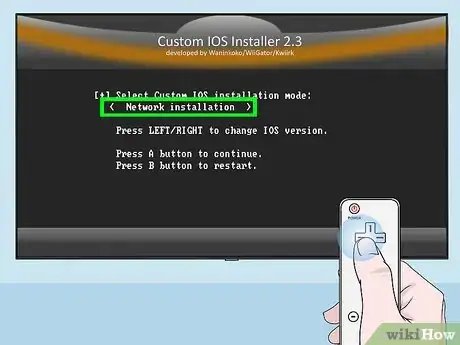
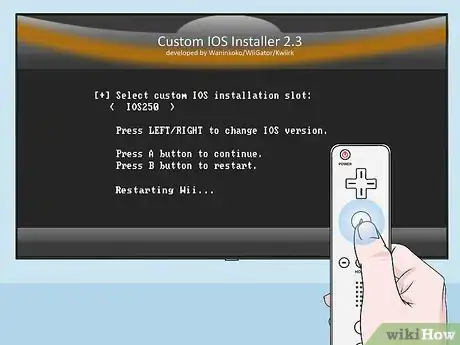

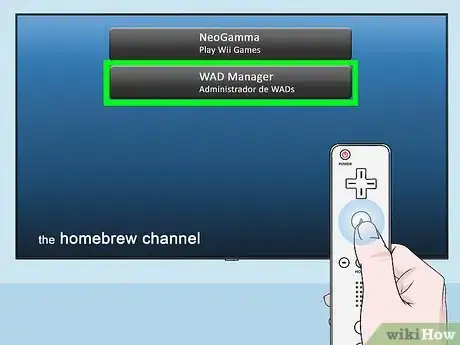
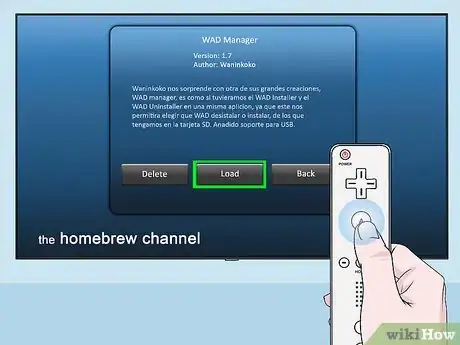
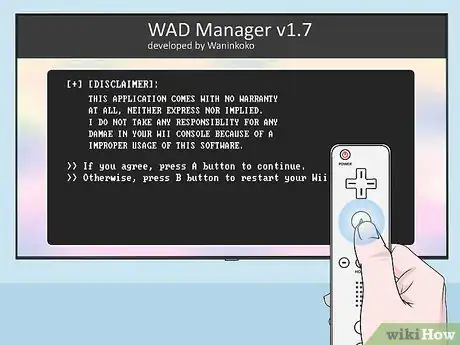
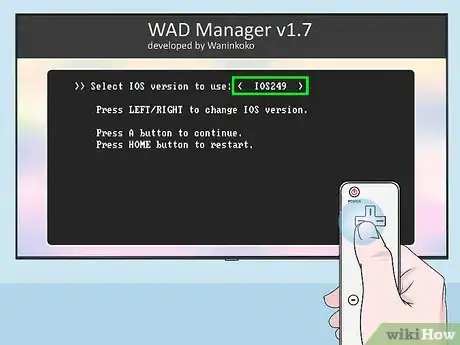
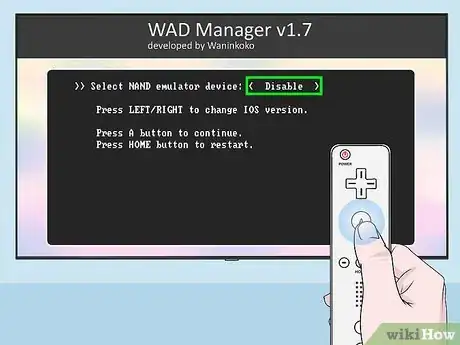
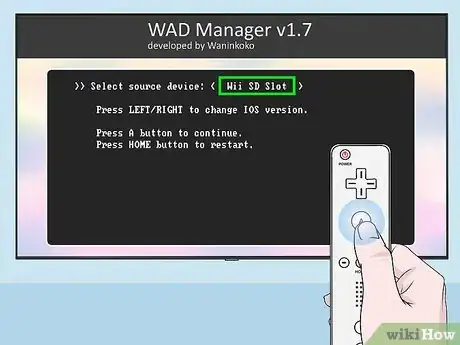
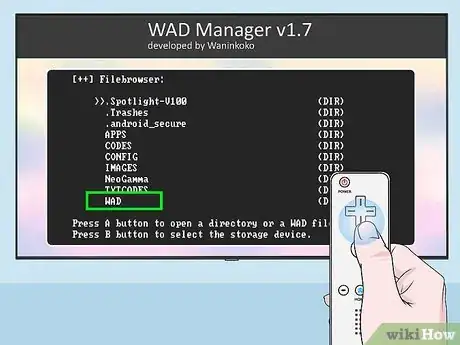
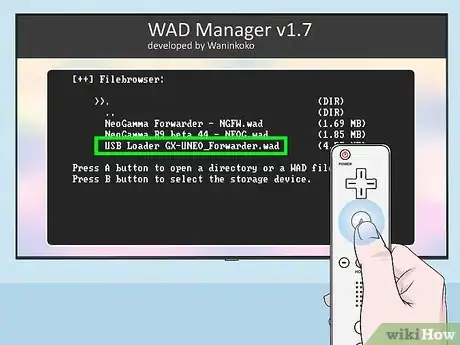
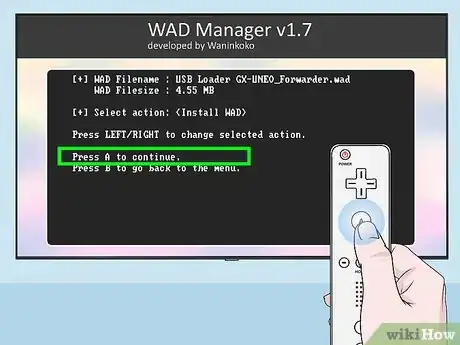
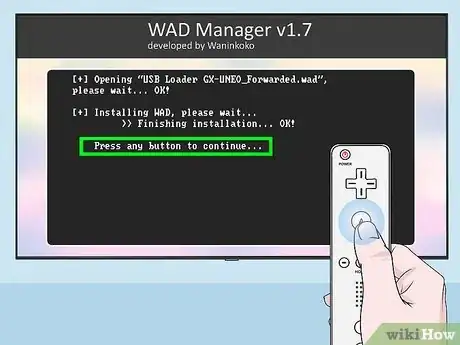
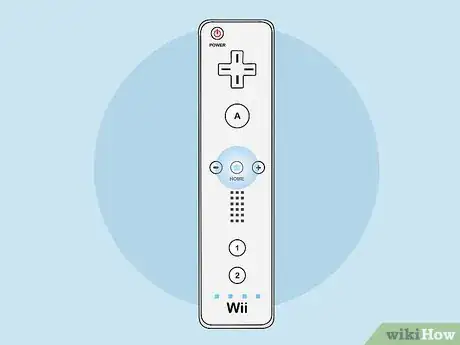
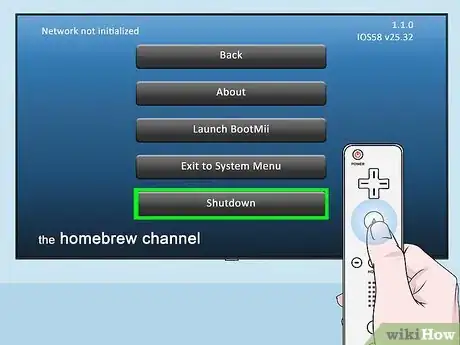


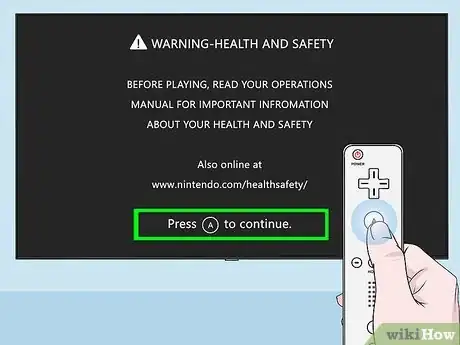
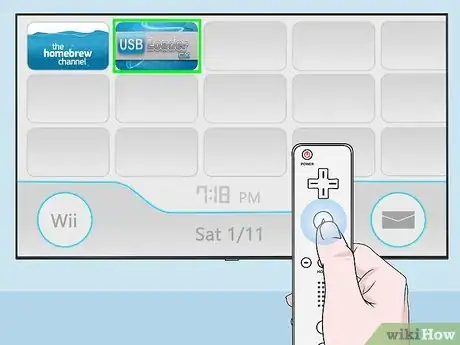
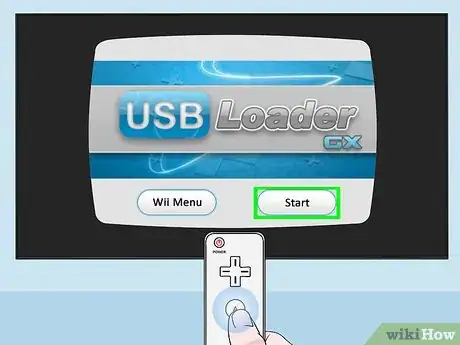

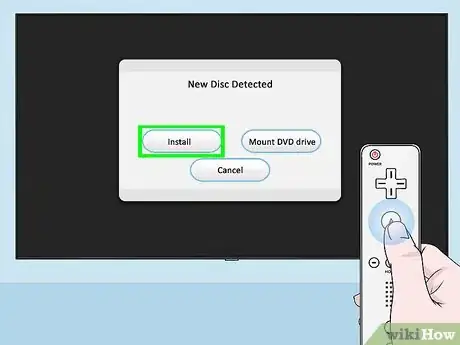
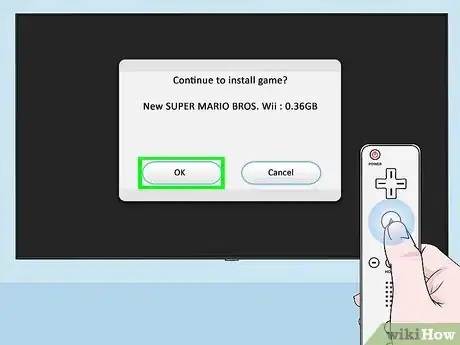
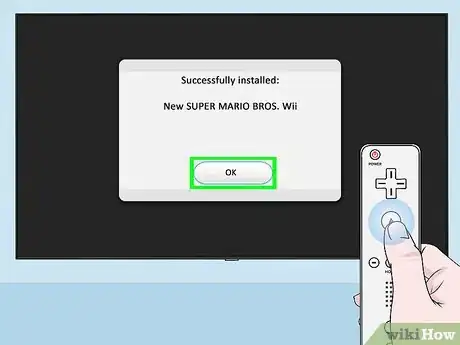
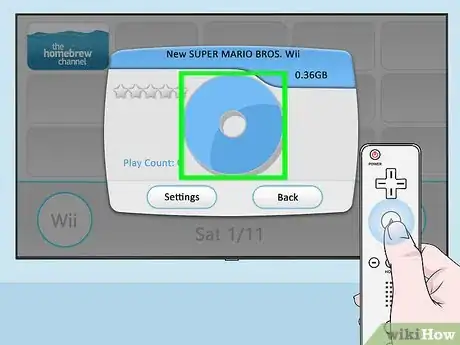
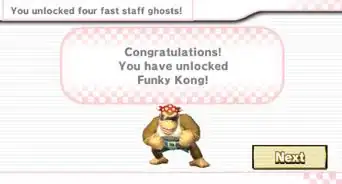
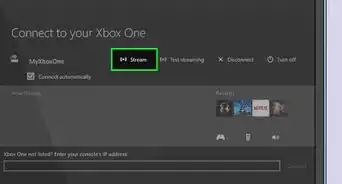
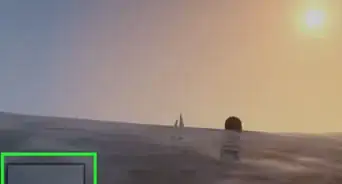

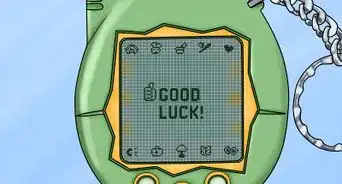
-5-Step-6-Version-3.webp)
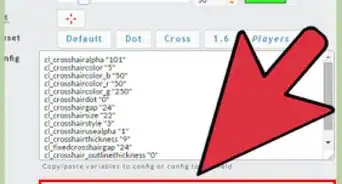
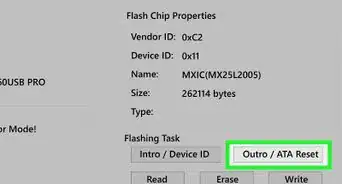
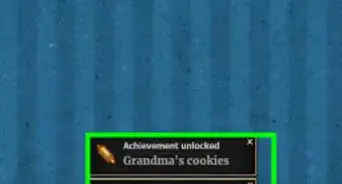
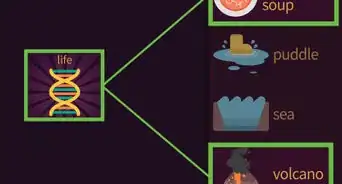
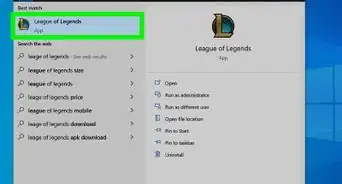
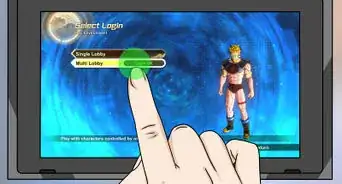
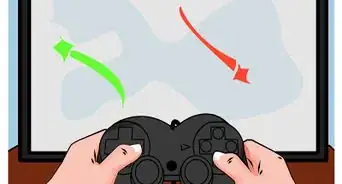
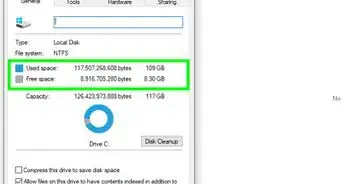
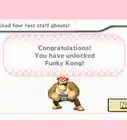
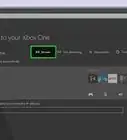
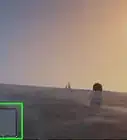


wikiHow's Content Management Team revisa cuidadosamente el trabajo de nuestro personal editorial para asegurar que cada artículo cumpla con nuestros altos estándares de calidad. Este artículo ha sido visto 196 678 veces.